kich-thuoc
Giảm Kích Thước File Ảnh Trong Excel
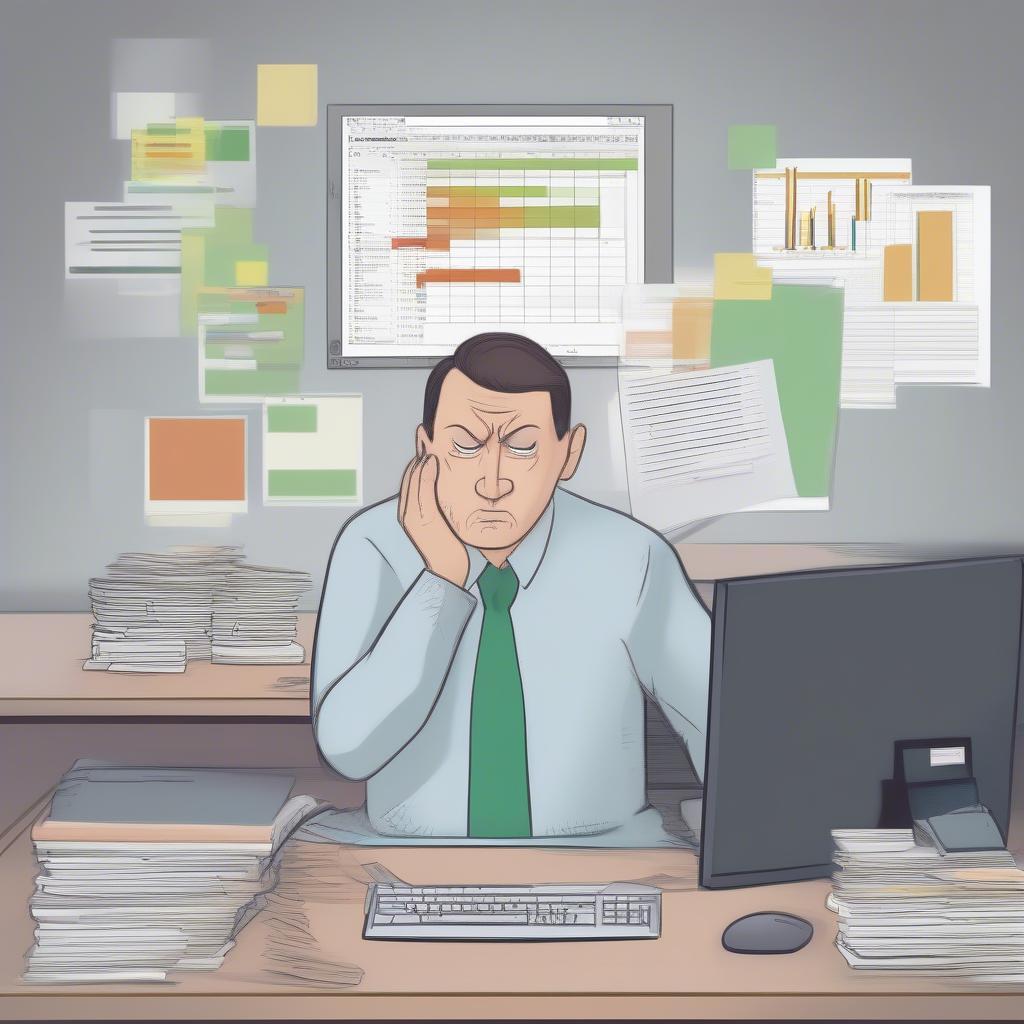
Giảm Kích Thước File ảnh Trong Excel là một thủ thuật quan trọng giúp tối ưu hóa dung lượng file, dễ dàng chia sẻ và tránh tình trạng file quá nặng, khó xử lý. Bài viết này sẽ hướng dẫn bạn cách giảm kích thước ảnh trong Excel một cách hiệu quả và đơn giản.
Tại Sao Cần Giảm Kích Thước File Ảnh Trong Excel?
Việc chèn ảnh vào Excel có thể làm tăng đáng kể kích thước file, đặc biệt khi bạn sử dụng nhiều ảnh có độ phân giải cao. File Excel quá nặng có thể gây ra nhiều vấn đề như:
- Thời gian mở và lưu file lâu hơn.
- Khó khăn khi chia sẻ file qua email hoặc các nền tảng trực tuyến.
- Làm chậm hiệu suất máy tính, đặc biệt là với máy cấu hình yếu.
- Tăng khả năng file bị lỗi hoặc hỏng.
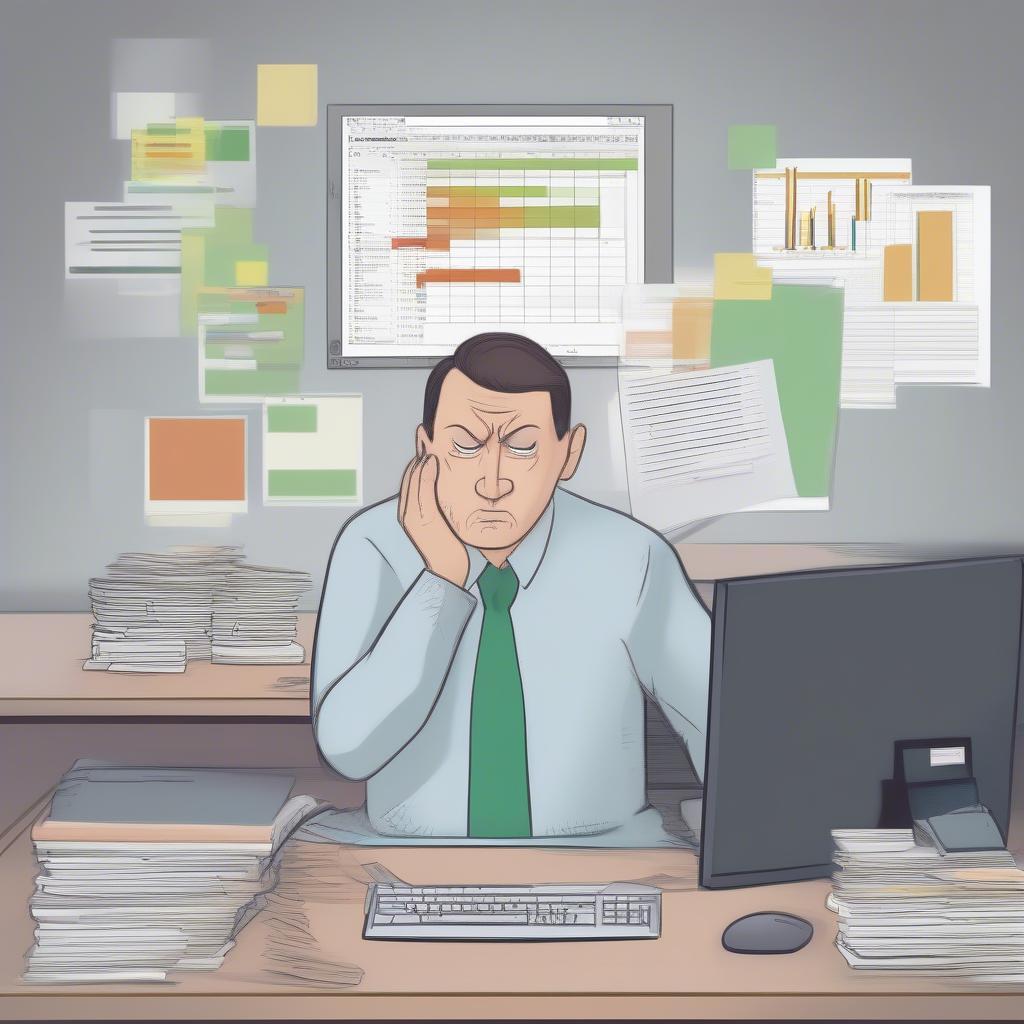 Vấn đề file Excel nặng
Vấn đề file Excel nặng
Các Cách Giảm Kích Thước File Ảnh Trong Excel
Có nhiều cách để giảm kích thước file ảnh trong Excel, từ việc nén ảnh trực tiếp trong Excel đến sử dụng các công cụ chỉnh sửa ảnh bên ngoài. Dưới đây là một số phương pháp hiệu quả:
Nén Ảnh Trực Tiếp Trong Excel
Excel có tích hợp sẵn tính năng nén ảnh, giúp giảm kích thước ảnh mà không cần sử dụng phần mềm bên ngoài. Các bước thực hiện như sau:
- Chọn ảnh bạn muốn nén.
- Vào tab “Format” trên thanh Ribbon.
- Trong nhóm “Adjust”, chọn “Compress Pictures”.
- Chọn các tùy chọn nén phù hợp với nhu cầu của bạn. Bạn có thể chọn độ phân giải thấp hơn hoặc xóa vùng cắt ảnh.
- Nhấn “OK” để nén ảnh.
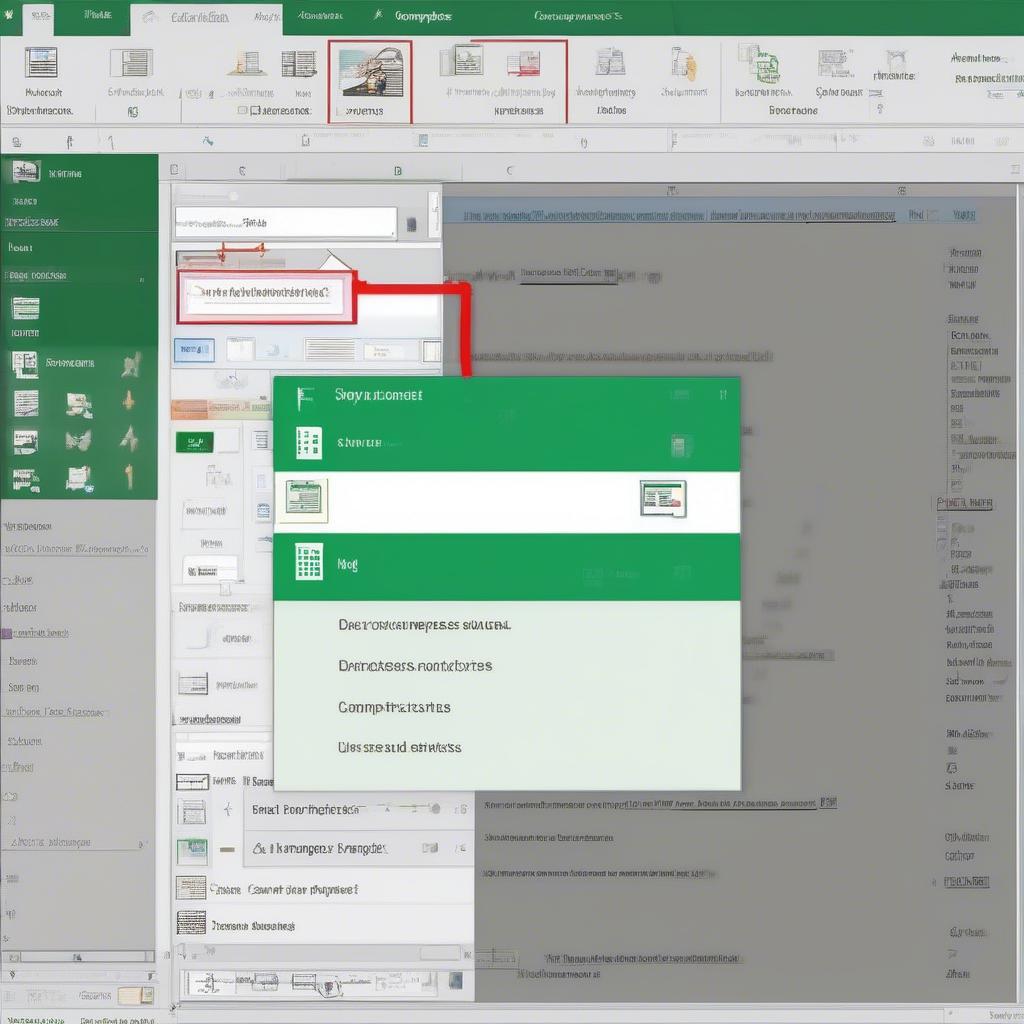 Nén ảnh trực tiếp trong Excel
Nén ảnh trực tiếp trong Excel
Sử Dụng Công Cụ Chỉnh Sửa Ảnh Bên Ngoài
Đối với việc chỉnh sửa ảnh chuyên sâu hơn, bạn có thể sử dụng các công cụ chỉnh sửa ảnh như Photoshop, Paint, hoặc các công cụ chỉnh sửa ảnh trực tuyến. Sau khi chỉnh sửa và lưu ảnh với kích thước nhỏ hơn, bạn có thể chèn lại ảnh vào file Excel. cách thay đổi kích thước ảnh trong paint.
Chèn Ảnh Với Định Dạng JPEG
Định dạng JPEG thường có kích thước nhỏ hơn so với các định dạng khác như PNG hay BMP. Khi chèn ảnh vào Excel, hãy ưu tiên sử dụng định dạng JPEG để giảm kích thước file.
Lưu File Excel Với Định Dạng .Xlsx
Định dạng .xlsx (Excel 2007 trở lên) hỗ trợ nén file tốt hơn so với định dạng .xls cũ. Lưu file Excel với định dạng .xlsx sẽ giúp giảm kích thước file một cách đáng kể. kích thước file lưu tài liệu hồ sơ.
Lời Khuyên Từ Chuyên Gia
-
Anh Nguyễn Văn A, chuyên gia về Excel tại VHPlay: “Việc giảm kích thước ảnh trong Excel là rất quan trọng để tối ưu hóa hiệu suất làm việc. Hãy lựa chọn phương pháp phù hợp với nhu cầu của bạn để đạt hiệu quả tốt nhất.”
-
Chị Trần Thị B, chuyên gia thiết kế đồ họa: “Trước khi chèn ảnh vào Excel, hãy chỉnh sửa và tối ưu kích thước ảnh bằng các phần mềm chỉnh sửa ảnh chuyên nghiệp để đạt được chất lượng ảnh tốt nhất với kích thước nhỏ gọn.” kích thước file thiết kế in băng rôn.
 Lời khuyên chuyên gia Excel
Lời khuyên chuyên gia Excel
Kết Luận
Giảm kích thước file ảnh trong excel là một bước đơn giản nhưng mang lại hiệu quả lớn trong việc tối ưu hóa dung lượng file và cải thiện hiệu suất làm việc. Hãy áp dụng các phương pháp được đề cập trong bài viết này để giảm kích thước file ảnh trong Excel một cách hiệu quả. cách thay đổi kích thước của hình trong trang web.
FAQ
- Làm thế nào để nén nhiều ảnh cùng lúc trong Excel?
- Định dạng ảnh nào tốt nhất để chèn vào Excel?
- Có phần mềm nào hỗ trợ giảm kích thước file Excel không?
- Nén ảnh trong Excel có làm giảm chất lượng ảnh không?
- Tôi nên chọn độ phân giải nào khi nén ảnh trong Excel?
- Làm sao để chèn ảnh vào Excel mà không làm tăng kích thước file quá nhiều?
- Có cách nào để tự động giảm kích thước ảnh khi chèn vào Excel không?
Các tình huống thường gặp câu hỏi.
- Tình huống 1: File Excel quá nặng, khó khăn khi gửi email.
- Tình huống 2: Máy tính bị chậm khi mở file Excel có nhiều ảnh.
- Tình huống 3: Chất lượng ảnh bị giảm sau khi nén trong Excel.
Gợi ý các câu hỏi khác, bài viết khác có trong web.
Khi cần hỗ trợ hãy liên hệ Email: [email protected], địa chỉ: Phố Láng Hạ, Quận Ba Đình, Hà Nội, Việt Nam. Chúng tôi có đội ngũ chăm sóc khách hàng 24/7.
Leave a comment